Data analysis plays a crucial role in the business field, especially when it comes to recognizing relationships between different variables. V tomto sprievodcovi sa naučíš, ako vypočítať Koeficient kontingencie vo Excel , aby si zistil, či existuje signifikantný vzťah medzi hodnotami obratu a tímov distribúcie v oblasti finančného plánovania. Budeme hovoriť o použití štatistiky Chi² na kvantifikáciu asociácie medzi premennými.
Hlavné zistenia
- Koeficient kontingencie udáva, aký silný je vzťah medzi dvoma nominálnymi premennými.
- Výpočet očakávaných frekvencií je dôležitým krokom pri určení hodnoty Chi².
- Excel ponúka efektívne nástroje na vykonanie tejto štatistickej analýzy.
Krok za krokom sprievodca
Aby si vypočítal koeficient kontingencie, postupuj podľa týchto krokov:
1. Porozumenie údajom a stupňom škály
Najprv je dôležité analyzovať štruktúru údajov. Obrat, ktorý si klasifikoval do piatich tried a tímy distribúcie, ktoré sú nominálne, sú zamerané v tejto analýze.
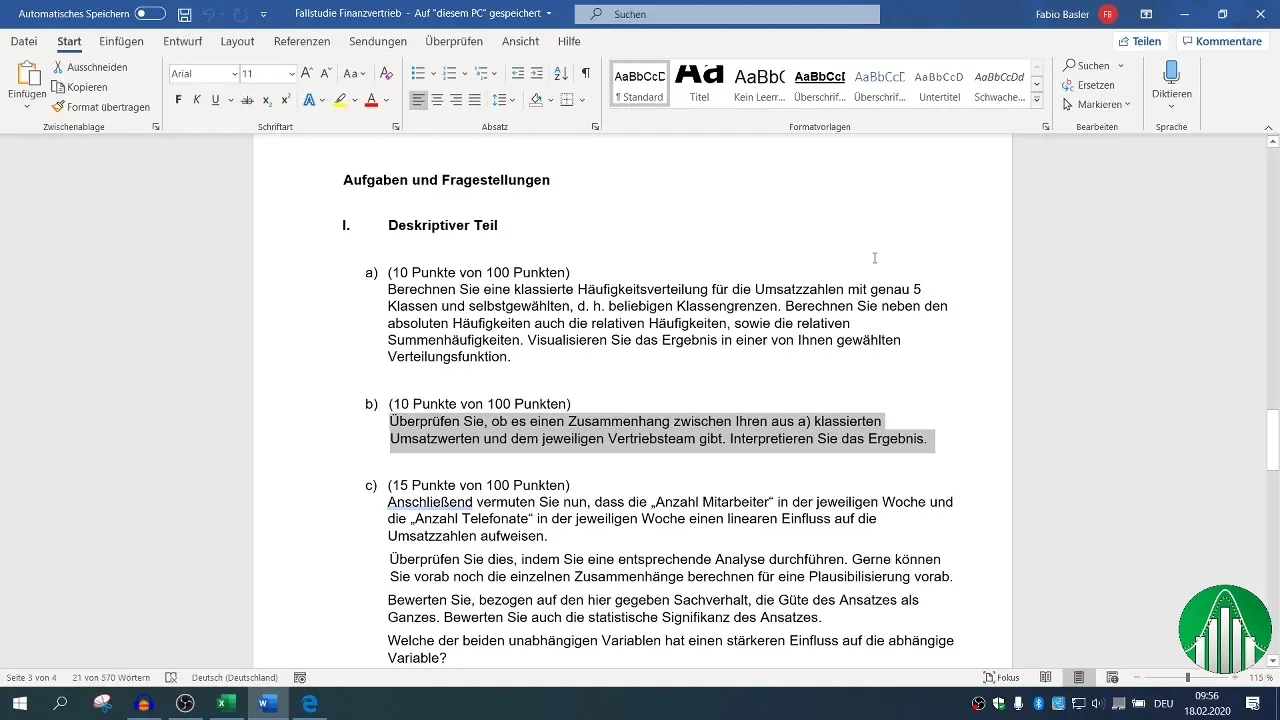
2. Organizácia surových údajov v Exceli
V Excele by si mal pripraviť surové údaje tým, že si vytvoríš stĺpec pre „Tím distribúcie“ a ďalší stĺpec pre klasifikované hodnoty obratu.
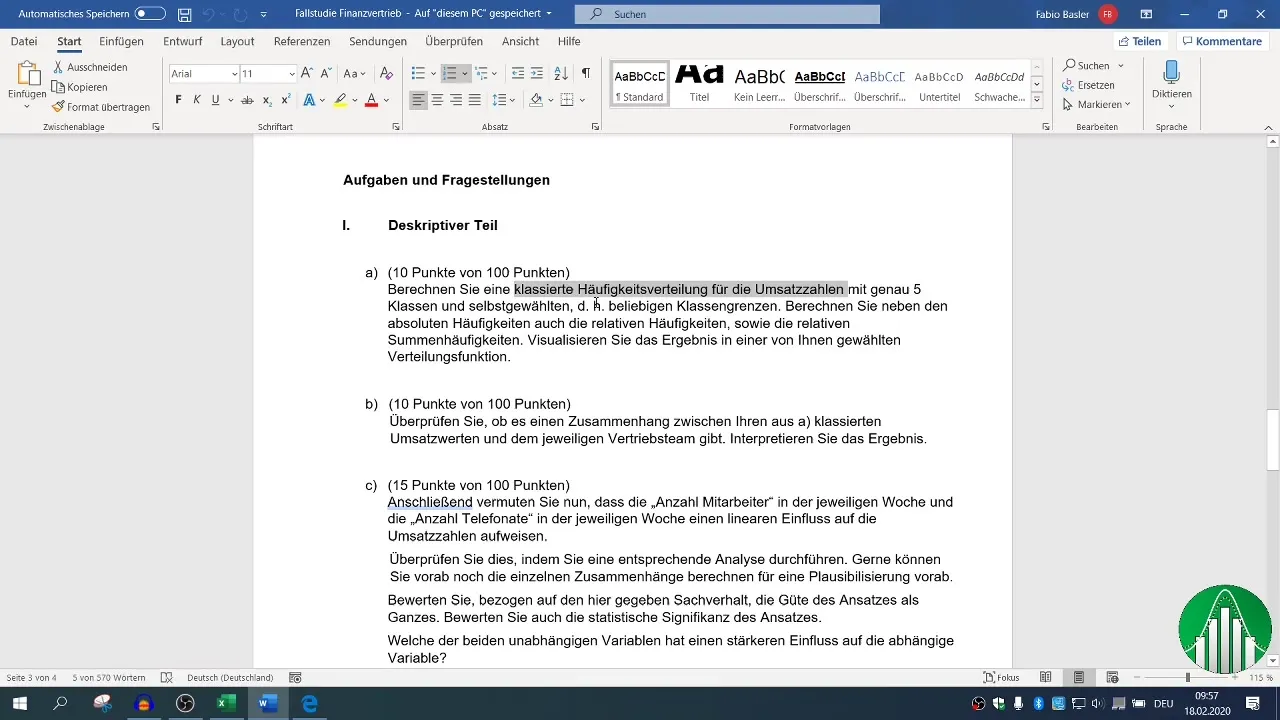
3. Pridanie klasifikovaných hodnôt obratu
Do svojich údajových sád pridaj nový stĺpec pre klasifikované hodnoty obratu. Urobíš to tak, že rozdelíš obrat do tried, aby si jednoduchšie vytvoril frekvenčné rozdelenie.
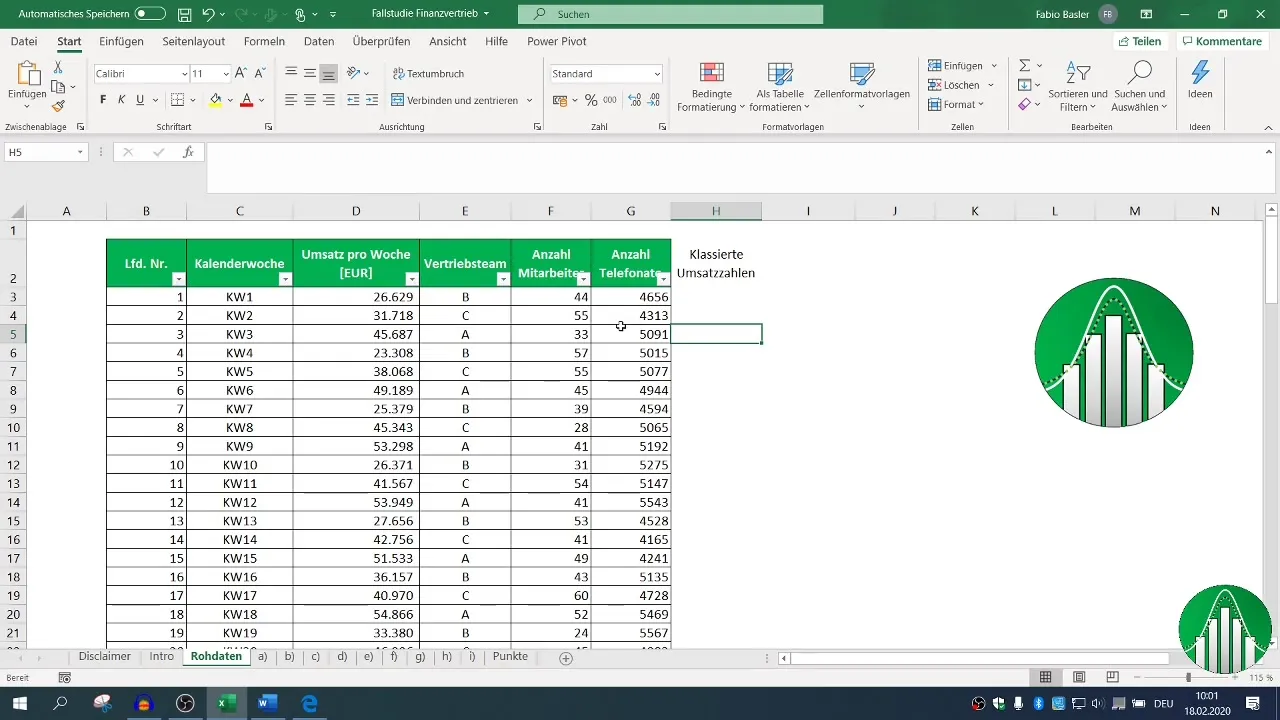
4. Použitie filtrov v Excele
Aby si zobrazil klasifikované hodnoty obratu pre každú triedu, použi funkciu filtrov v Excele. Umožní ti to zobraziť špecifické údaje o obrate podľa definovaných tried. Vyber správne kritériá pre každú triedu obratu.
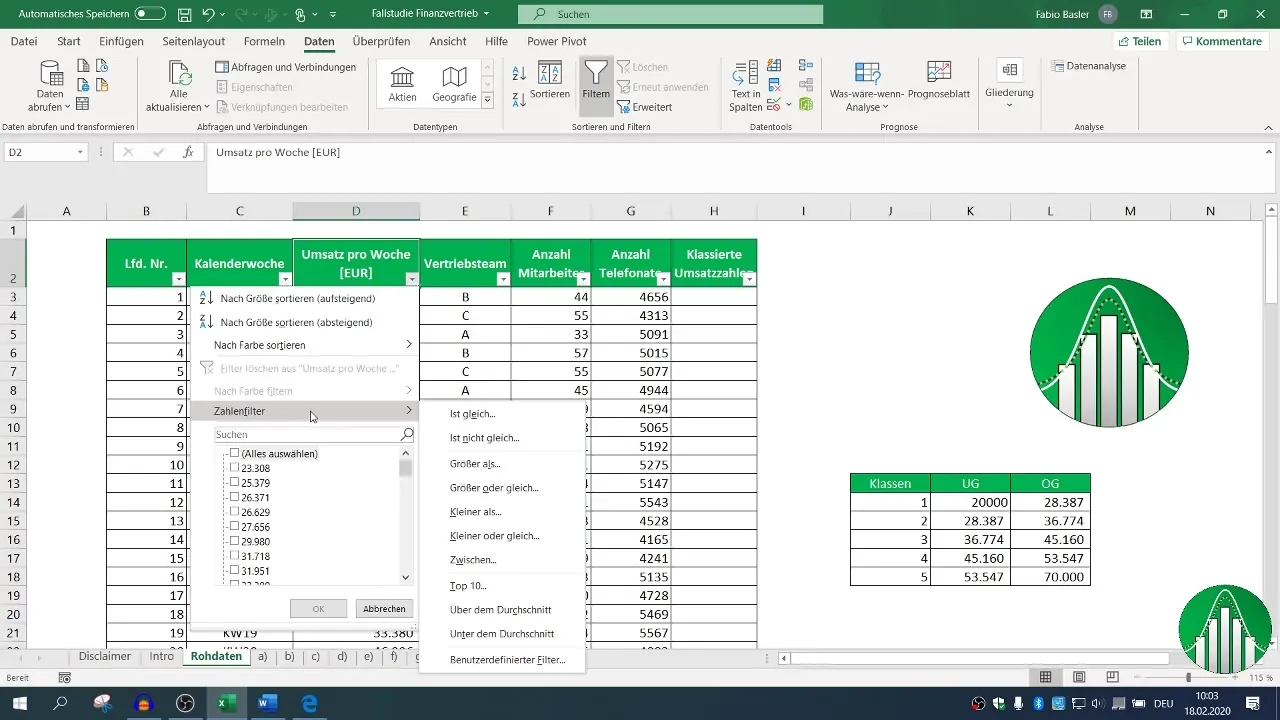
5. Vytváranie dvojrozmerného frekvenčného rozdelenia
Po všetkých porovnaniach vytvor pivot tabuľku na vygenerovanie dvojrozmerného frekvenčného rozdelenia. Dávaj pozor, aby si správne označil údaje pred vytvorením pivot tabuľky.
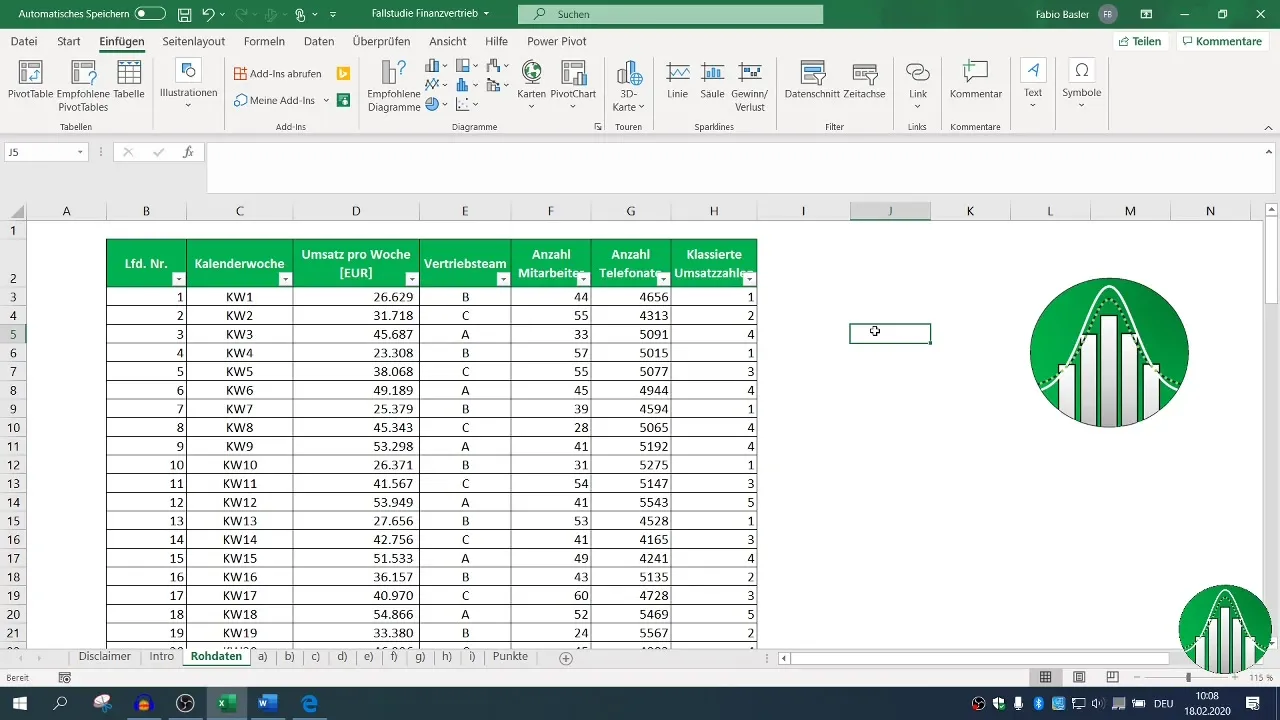
6. Výpočet hodnoty Chi²
Zistíš teraz hodnotu Chi², ktorá je potrebná na výpočet koeficientu kontingencie. Môžeš to urobiť v Excele pomocou vzorca, ktorý sa zaoberá celkovými frekvenciami a očakávanými frekvenciami.
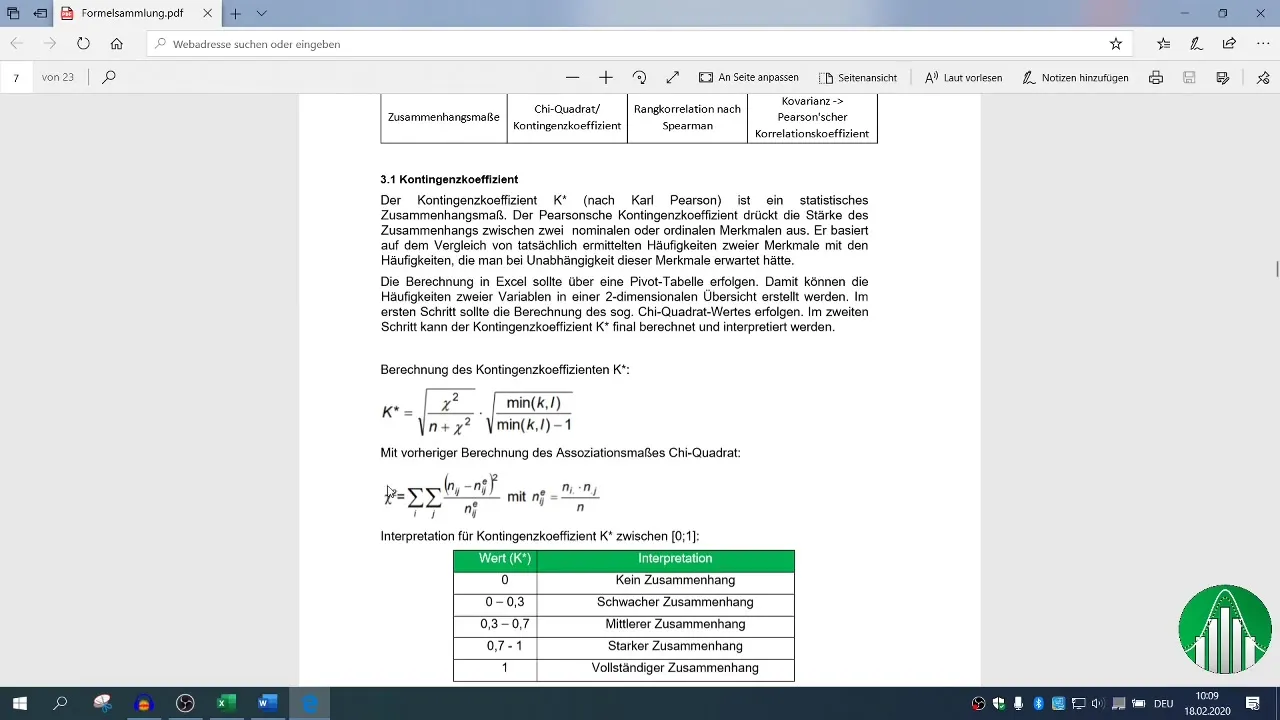
7. Stanovenie očakávaných frekvencií
Aby si vypočítal očakávané frekvencie, vynásob okrajové rozdelenia oboch premenných (tím distribúcie a trieda obratu) a podiel ich na celkovom počte pozorovaní.
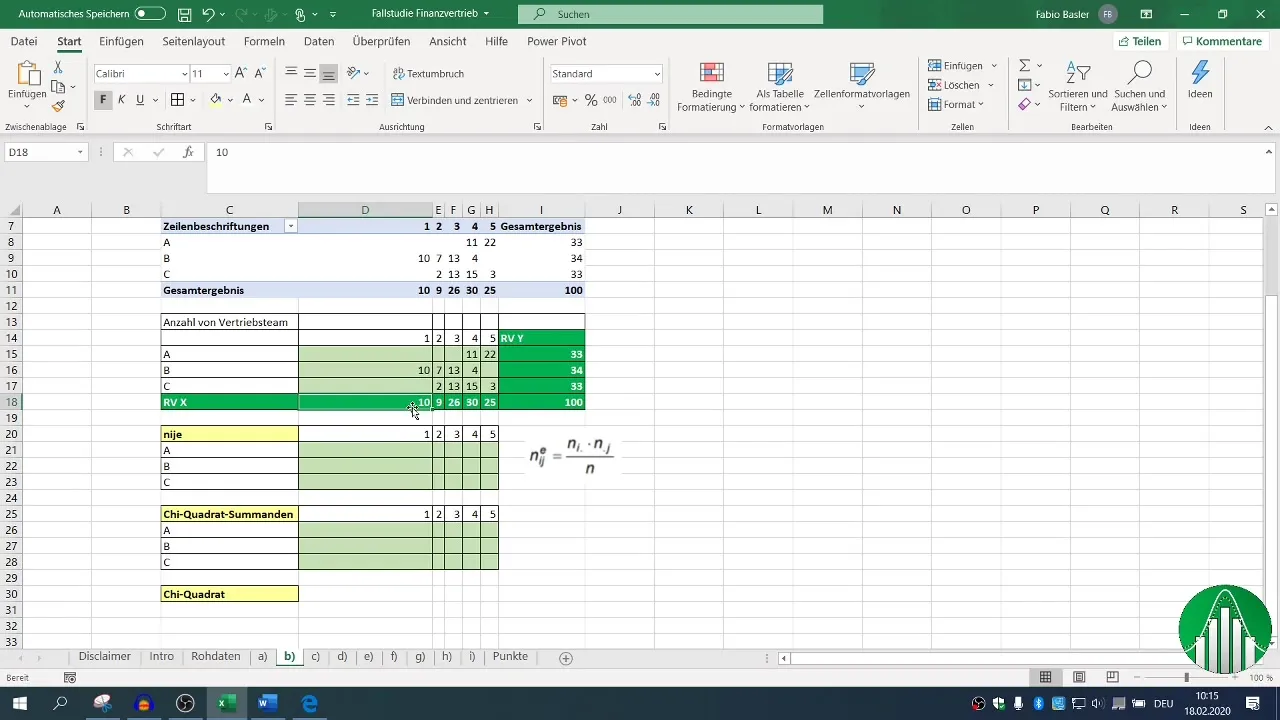
8. Stanovenie súčtov štvorcov
Vypočítaj súčty štvorcov tak, že spravíš rozdiel medzi absolútnymi a očakávanými frekvenciami a umocníš ich. Tento krok je potrebný na zabezpečenie pozitívnych hodnôt a správne vykonanie neskoršieho delenia.
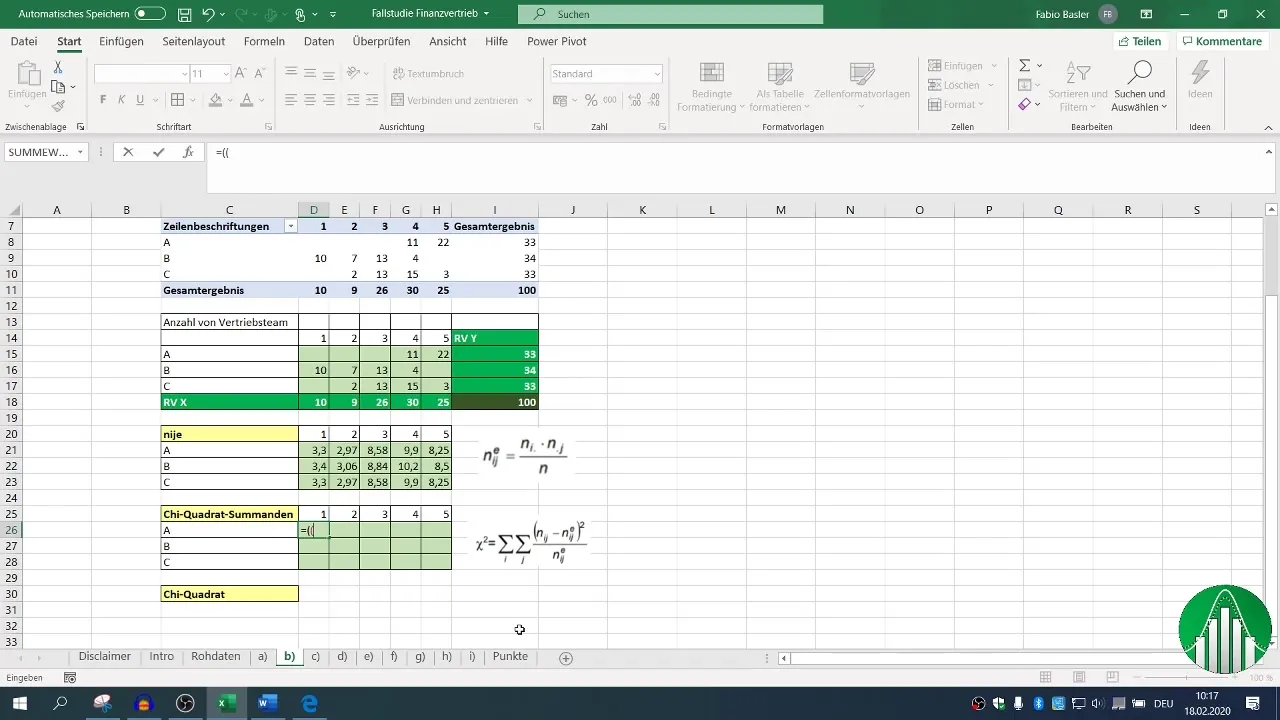
9. Výpočet koeficientu kontingencie
Teraz môžeš vypočítať koeficient kontingencie. Urobíš to vypočítaním odmocniny z hodnoty Chi² a podelením ju celkovým počtom pozorovaní, pričom prihliadaš na menší počet prejavov oboch premenných.
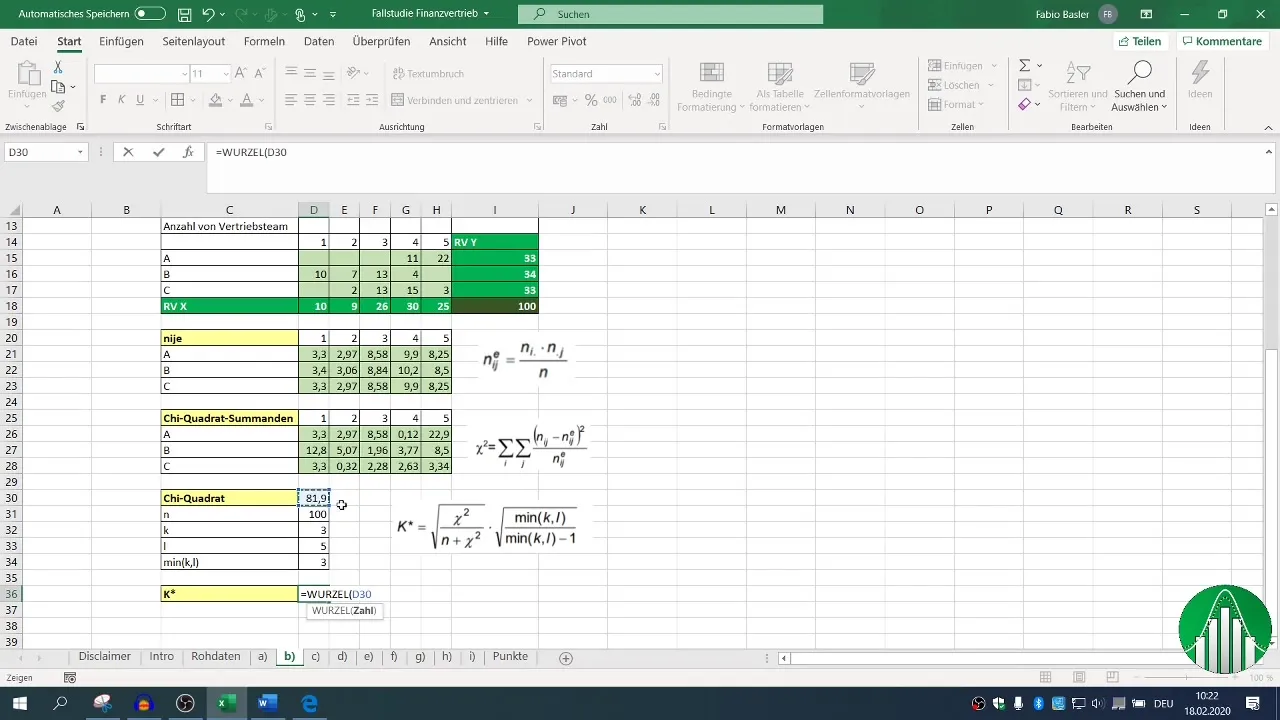
10. Interpretácia výsledku
Posledný krok spočíva v interpretácii hodnoty kontingenčného koeficientu. Hodnota blízka 1 naznačuje silný pozitívny vzťah, zatiaľ čo hodnota blízka 0 neukazuje žiadny vzťah. V tvojom prípade hodnota 0,82 naznačuje silný vzťah medzi predajným tímom a triedami obratu.
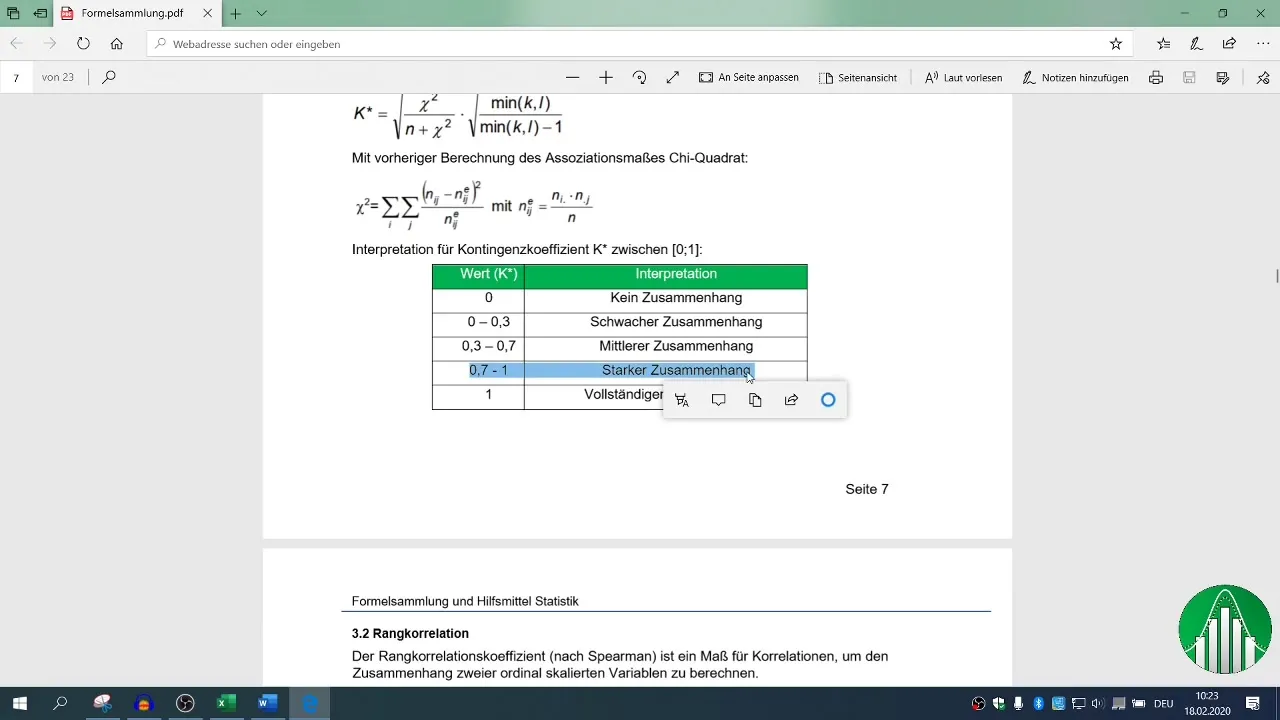
Zhrnutie
V tejto príručke si sa naučil/a, ako v Exceli vypočítať kontingenčný koeficient na analýzu vzťahu medzi predajnými tímami a triedenými údajmi o obrate. S štruktúrovanou organizáciou údajov, použitím filtrovacích funkcií v Exceli a vytvorením PivotTable si bola/bol schopná/ý vykonať potrebné štatistické výpočty a interpretácie.


